1.首先明白一个道理。
Android Studio编译的时候会自动将项目生成jar和aar的,我一开始以为jar需要自己单独生成,其实AS已经自动生成了,网上找的很多资料都是一个复制的过程而已。
只不过在AS3.1以前是放到build/intermediates/bundles文件夹里面。
然而现在换成了buildintermediates/packaged-calsses文件夹里面了,以后也不知道会放哪儿了,这是一坑。
2.通常第一步都是一个新建一个module。
如果直接从已经完成的项目出发,可以直接修改build.gradle第一行,改成apply plugin:'com.android.library';
但是这么一修改,可能会出现很多错误,什么参数错误,什么资源文件有问题等。
保险起见,从“0”开始。
新建一个module,注意选择Android Library类型。
把一些需要打包的文件统统写到这个library里面,如果有什么错误的话,就一个一个去解决吧。
将module完善之后,就开始打包了。
3.在module的build.gradle配置生成jar的方案。
在文末添加如下代码:
//修改jar名字+将指定jar生成的地方 task makeJar(type:Copy){ //如果之前存在,则先删除 delete 'build/libs/test.jar' //设置拷贝的文件 from('build/intermediates/packaged-classes/debug/') //生成jar包后的文件目录位置 into('build/libs/') //include,exclude参数来设置过滤 include('classes.jar') //重命名 rename('classes.jar','test.jar') } makeJar.dependsOn(build)
4.利用命令行执行该方案。
在AS最下方的Terminal中输入命令即可。
如果是MAC电脑:./gradlew makeJar
如果是Windows电脑: gradlew makeJar
如果报错,一般都是没有配置gradle环境,谷歌一下解决方案呗。
幸运的话,可以在build/libs文件夹下看到生成的jar文件了。
5.简单理解一下jar和aar的区别吧。
在Build Success后,在module的build/outputs/aar文件夹下会有一个aar文件。
在module的build/libs或自己定义的其他位置下会有一个jar文件。
二者区别:
jar: 只包含了class文件与清单文件 ,不包含资源文件,如图片等所有res中的文件。
aar: 包含jar包和资源文件,如图片等所有res中的文件。
aar编译完就自动生成了,所以不同担心资源问题。
6.如何使用aar文件。
很简单。
i.将aar文件拷贝至目标项目的app/libs文件夹下。
ii.在app下的build.gradle中添加如下代码: 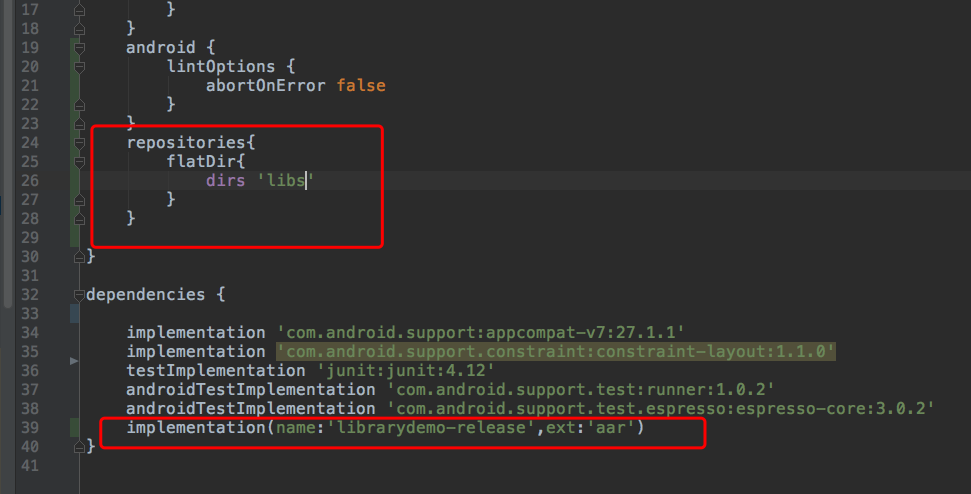
分别是这两块:
repositories{ flatDir{ dirs 'libs' } }
implementation(name:'librarydemo-release',ext:'aar')
Sync Now一下,如果没有报错,应该就是成功引用了。
看一下依赖的外部类,已经有了刚才我们引用的library了。
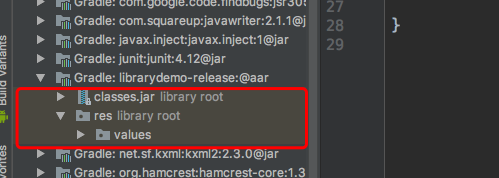
7.如何引用jar文件。
这个网上搜一大把。方法也是类似的,更加简单。
先将jar拷贝至目标项目的app/libs文件夹下。
mac电脑操作如下:右键->add as library->选择当前mudule->OK.
windows电脑类似的。
8.其实jar文件也是可以使用资源文件的。
稍微有点麻烦。
首先将jar包中用到的资源文件放到自己的项目中。
然后在自己的项目中利用反射获取。参考文章点我。